AF-tilan valitseminen
 [Vyöhyke (vaaka/pysty)]/[Vyöhyke]
[Vyöhyke (vaaka/pysty)]/[Vyöhyke]
![]()
![]()
![]()
![]()
![]()
![]()
![]()
![]()
![]()
Valitse tarkennusmenetelmän, joka sopii kohteiden sijaintiin ja määrään.
Muussa AF-tilassa kuin tarkka piste, voit automaattisesti tarkentaa tunnistamalla kohteita.
-
Paina [
 ].
].
 AF-tilan valintanäyttö tulee näkyviin.
AF-tilan valintanäyttö tulee näkyviin.

-
Valitse AF-tila.
 Valitse kohta painamalla
Valitse kohta painamalla 
 ja paina sitten
ja paina sitten  tai
tai  .
.
 Valinta on mahdollista myös painamalla [
Valinta on mahdollista myös painamalla [ ]-painiketta.
]-painiketta.

![]() [Seuranta]
[Seuranta]
![]() [Koko alueen AF]
[Koko alueen AF]
![]() [Vyöhyke (vaaka/pysty)]
[Vyöhyke (vaaka/pysty)]
![]() [Vyöhyke]
[Vyöhyke]
![]() [1 alue+]
[1 alue+]
![]() [1 alue]
[1 alue]
( [1 alue])
[1 alue])
![]() [Neulankärki]
[Neulankärki]
|
– [Intervallikuvaus] – [Yhdistelmän livenäkymä]
|
Automaattinen tunnistus
Kun otetaan käyttöön automaattinen tunnistus, tallennuskohteet tunnistetaan automaattisesti ja kamera tarkentaa.
|
|
-
Aseta [AF-tunnistusasetus] asentoon [ON].


 [
[![]() ]/[
]/[![]() ]
]  [
[![]() ]
]  [AF-tunnistusasetus]
[AF-tunnistusasetus]  [ON]
[ON]
 Voit painaa myös
Voit painaa myös  AF-tilan valintanäytöllä ja vaihtaa automaattisen tunnistuksen [ON]/[OFF].
AF-tilan valintanäytöllä ja vaihtaa automaattisen tunnistuksen [ON]/[OFF].
-
Valitse [Kohteen tunnistaminen].


 [
[![]() ]/[
]/[![]() ]
]  [
[![]() ]
]  [Kohteen tunnistaminen]
[Kohteen tunnistaminen]
 Valitse [Aiheen tyyppi] ja [Kohdeosat].
Valitse [Aiheen tyyppi] ja [Kohdeosat].
 Voidaan valita painamalla [DISP.] AF-tilan valintanäytössä.
Voidaan valita painamalla [DISP.] AF-tilan valintanäytössä.
 Kun [
Kun [![]() ]
]
Kun tallennettava kohde tunnistetaan, AF-alue näkyy.
Jos tunnistetaan useita kohteita, näytetään myös useita AF-alueita, ja voit valita tarkennettavan kohteen niiden joukosta.
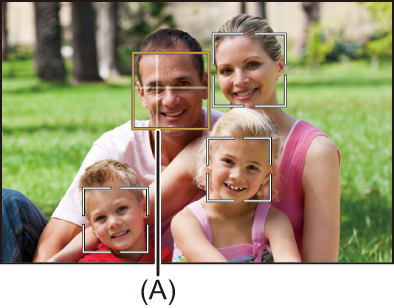
Keltainen
Tarkennettava AF-alue.
Kamera valitsee sen automaattisesti.
 AF-alueelle tulee näkyviin rasti, kun tunnistetaan ihmisen silmä. (A)
AF-alueelle tulee näkyviin rasti, kun tunnistetaan ihmisen silmä. (A)
Valkoinen
Näytetään, kun havaitaan useita kohteita.
 Kun [
Kun [![]() ], [
], [![]() ], [
], [![]() ], [
], [![]() ] tai [
] tai [![]() ]
]
Jos kohteen jokin osa siirtyy AF-alueelle, se tunnistetaan automaattisesti ja siihen tarkennetaan.
 Jos tunnistetaan silmät AF-alueen sisällä, toimii silmien tunnistus (B).
Jos tunnistetaan silmät AF-alueen sisällä, toimii silmien tunnistus (B).
Ei ole mahdollista muuttaa tarkennettavaa silmää.

|
Valotus säädetään kasvoihin. (Kun [Valonmittaus] asetetaan asentoon [
[HUMAN] ([Silmät/kasvot/keho], [Silmät/kasvot]): Enintään 15 (enintään 3 kehoa tunnistettu) [ANIMAL] ([Keho]), [CAR], [MOTORCYCLE]: Enintään 3 [ANIMAL] ([Silmät/keho]): Enintään 1
(
|
 [Seuranta]
[Seuranta]
Lisäksi kun tarkennustilaksi asetetaan [AFC], AF-alue seuraa kohteen liikettä säilyttäen tarkennuksen.
Aloita seuranta.
 Tähtää AF-alue kohteeseen ja paina laukaisin puoliväliin.
Tähtää AF-alue kohteeseen ja paina laukaisin puoliväliin.
Kamera seuraa kohdetta silloin, kun laukaisin on painettu puoliväliin tai painettu pohjaan.
 Jos seuranta epäonnistuu, AF-alue vilkkuu punaisena.
Jos seuranta epäonnistuu, AF-alue vilkkuu punaisena.
 Kun asetus on [AFS], tarkennus tapahtuu AF-alueen sijaintiin. Seuranta ei toimi.
Kun asetus on [AFS], tarkennus tapahtuu AF-alueen sijaintiin. Seuranta ei toimi.

 Miten käsitellä AF-aluetta (
Miten käsitellä AF-aluetta ( AF-alueen toimenpiteet)
AF-alueen toimenpiteet)
|
Peruuta seuranta painamalla Seuranta on käytettävissä myös toiminnon [AFS] kanssa.
|
 [Koko alueen AF]
[Koko alueen AF]
Kamera valitsee parhaan mahdollisen AF-alueen tarkennusta varten.
Kun valitaan useita AF-alueita, kaikki valitut AF-alueet tarkennetaan.
Kun tarkennustilan asetus on [AFC], voit varmistaa tarkennuksen pysymisen kohteessa tallentamalla pitäen kohde koko alueen AF-alueen sisällä.
 Määritä tarkennettava kohde
Määritä tarkennettava kohde
Kun automaattinen tunnistus on [ON], havaitaan monia kohteita.
Kun tarkennettava kohde näytetään käyttämällä valkoista AF-aluetta, voit muuttaa tämän keltaiseen AF-alueeseen.
 Kosketustoiminnot
Kosketustoiminnot
Kosketa kohdetta, joka osoitetaan valkoisella AF-alueella.
 AF-alue muuttuu keltaiseksi.
AF-alue muuttuu keltaiseksi.
 Peruuta asetus koskettamalla [
Peruuta asetus koskettamalla [![]() ].
].

 Käyttö ohjaussauvalla
Käyttö ohjaussauvalla
Kallista ohjaussauvaa kohti asentoja 


 .
.
 Jokainen kallistus
Jokainen kallistus 


 vaihtaa tarkennettavan kohteen.
vaihtaa tarkennettavan kohteen.
 Peruuta asetus painamalla
Peruuta asetus painamalla  .
.
 Painiketoiminnot
Painiketoiminnot
-
Näytä AF-tilan valintanäyttö painamalla
 .
.
-
Siirrä AF-alueen sijaintia painamalla



 .
.

-
Kun valkoinen AF-alue muuttuu keltaiseksi, paina
 .
.
 Peruuta asetus painamalla
Peruuta asetus painamalla  .
.
 AF-alueen asetus mihin tahansa sijaintipaikkaan
AF-alueen asetus mihin tahansa sijaintipaikkaan
[![]() ] AF-alueen voi asettaa mihin tahansa asentoon.
] AF-alueen voi asettaa mihin tahansa asentoon.
 Kosketustoiminnot
Kosketustoiminnot
Kosketa mitä tahansa sijaintia tallennusnäytöllä ja kosketa sitten [Aseta].
 Kosketa [
Kosketa [![]() ] palataksesi asetukseen [
] palataksesi asetukseen [![]() ].
].
 Käyttö ohjaussauvalla
Käyttö ohjaussauvalla
Paina ja pidä painettuna ohjaussauvaa.
 [
[![]() ] AF-alue on asetettu näytön keskelle.
] AF-alue on asetettu näytön keskelle.
 Joko paina ja pidä painettuna ohjaussauvaa uudelleen tai paina
Joko paina ja pidä painettuna ohjaussauvaa uudelleen tai paina  palataksesi asetukseen [
palataksesi asetukseen [![]() ].
].
 Painiketoiminnot
Painiketoiminnot
-
Näytä AF-tilan valintanäyttö painamalla
 .
.
-
Paina



 siirtääksesi AF-aluetta ja paina sitten
siirtääksesi AF-aluetta ja paina sitten  vahvistaaksesi.
vahvistaaksesi.
 Paina
Paina  uudelleen palataksesi asentoon [
uudelleen palataksesi asentoon [![]() ].
].
|
|
 [Vyöhyke (vaaka/pysty)]/
[Vyöhyke (vaaka/pysty)]/ [Vyöhyke]
[Vyöhyke]
![]() [Vyöhyke (vaaka/pysty)]
[Vyöhyke (vaaka/pysty)]
Koko alueen sisällä, voidaan tarkentaa pystysuorille ja vaakasuorille vyöhykkeille.
Vaakasuora kuvio

Pystysuora kuvio

 Siirry vaakasuoran kuvion ja pystysuoran kuvion välillä painamalla
Siirry vaakasuoran kuvion ja pystysuoran kuvion välillä painamalla 


 AF-alueen asetusnäytöllä.
AF-alueen asetusnäytöllä.
 Miten käsitellä AF-aluetta (
Miten käsitellä AF-aluetta ( AF-alueen toimenpiteet)
AF-alueen toimenpiteet)
![]() [Vyöhyke]
[Vyöhyke]
Koko alueen sisällä, voidaan tarkentaa keskellä olevaan soikeaan vyöhykkeeseen.

 Miten käsitellä AF-aluetta (
Miten käsitellä AF-aluetta ( AF-alueen toimenpiteet)
AF-alueen toimenpiteet)
|
– Videotallennuksen aikana – [ – [S&Q]-tila |
 [1 alue+]/
[1 alue+]/ [1 alue]
[1 alue]
![]() [1 alue+]
[1 alue+]
Voidaan tarkentaa korostus yhdellä AF-alueella.
Vaikka kohde liikkuu yhden AF-alueen ulkopuolelle, kohde pysyy tarkennettuna lisä-AF-alueella (E).
 Tehokas, kun tallennetaan liikkuvia kohteita, joita on vaikea seurata toiminnolla [
Tehokas, kun tallennetaan liikkuvia kohteita, joita on vaikea seurata toiminnolla [![]() ].
].

![]() [1 alue]
[1 alue]
Määritä tarkennettava piste.

Tallennusnäytöllä näkyy piste (F), kun vain yksi AF-alue pienennetään minimikokoon. AF-alueen voi asettaa paikkaan, jossa piste näkyy.

 Miten käsitellä AF-aluetta (
Miten käsitellä AF-aluetta ( AF-alueen toimenpiteet)
AF-alueen toimenpiteet)
|
– Videotallennuksen aikana – [ – [S&Q]-tila – [Lisätelemuunnos] |
 [Neulankärki]
[Neulankärki]
Voit saavuttaa tarkemman tarkennuksen pieneen pisteeseen.
Jos painat laukaisimen puoliväliin, suurennetaan näyttö, jolta voit tarkistaa tarkennuksen.
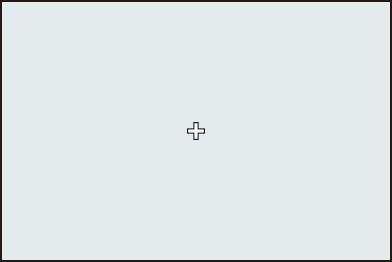
 Suurennettu näyttö näkyy, kun asetat AF-alueen.
Suurennettu näyttö näkyy, kun asetat AF-alueen.
 Miten käsitellä AF-aluetta (
Miten käsitellä AF-aluetta ( AF-alueen toimenpiteet)
AF-alueen toimenpiteet)
|
– Videotallennuksen aikana – [ – [S&Q]-tila |
Suurennusikkunan toimenpiteet
-
Voit suurentaa noin 3× - 6×.
-
Voit suurentaa noin 3× - 10×.
 Voit ottaa kuvan myös koskettamalla [
Voit ottaa kuvan myös koskettamalla [![]() ].
].
|
|







